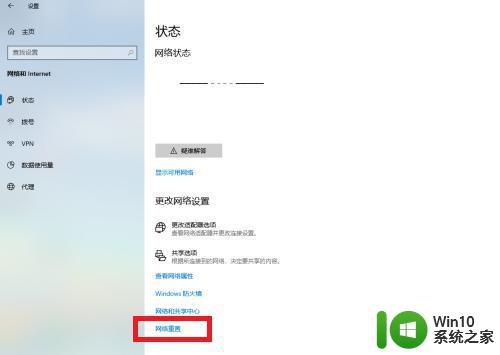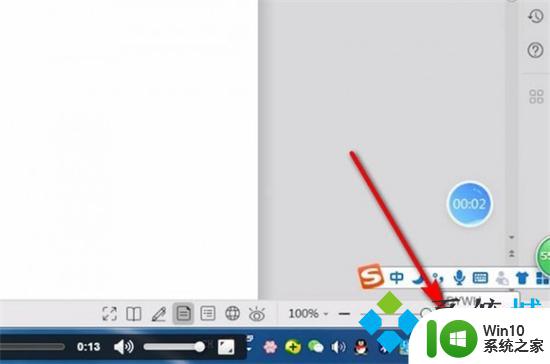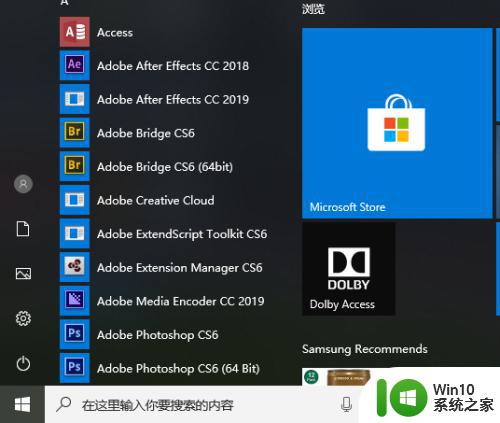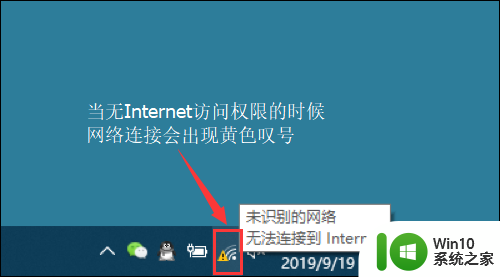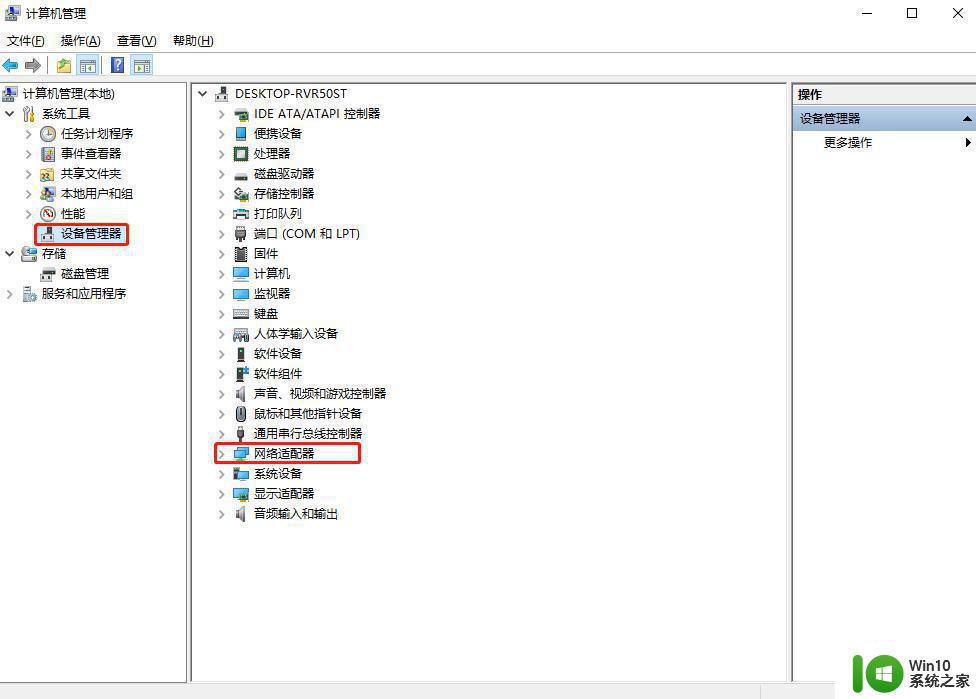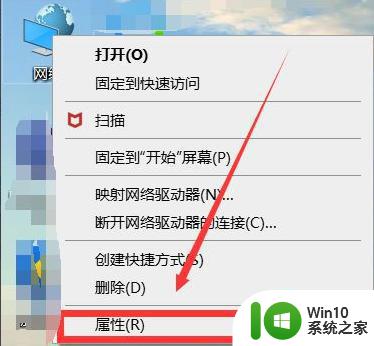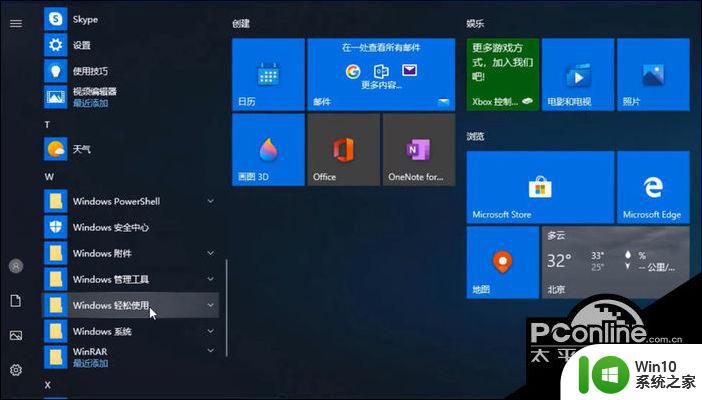笔记本电脑老是断网但wifi却可以用解决方法 笔记本电脑断网但wifi可用怎么办
更新时间:2024-05-30 15:55:04作者:xiaoliu
有不少用户反映自己的笔记本电脑常常会突然断网,但是同一网络下的其他设备却可以正常使用,这种情况让人感到非常困扰,不知道应该如何解决。笔记本电脑断网但wifi可用的问题并不难解决,只需要按照一定的步骤进行排查和处理即可恢复正常的网络连接。接下来我们就来介绍一些解决方法,帮助大家解决这一困扰。
具体方法:
1、找到电脑桌面的网络,右键网络选择属性,进入选择界面。

2、看到左上角有个更改适配器设置点击
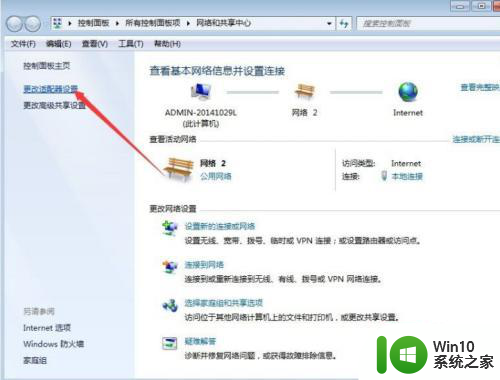
3、右键本地连接选择属性。
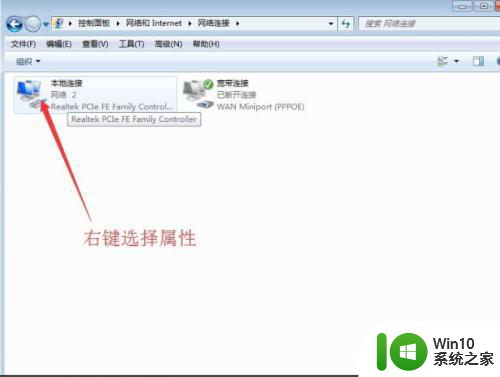
4、找到tcp/ipv4选项,灰色的属性按钮变黑,点击属性按钮
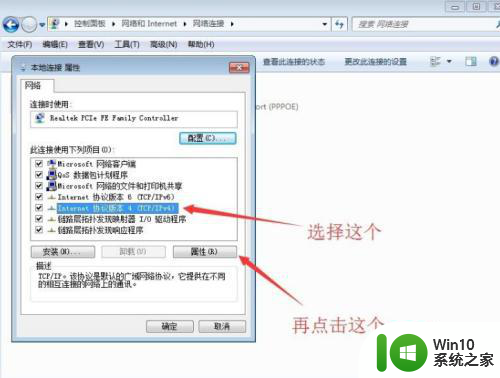
5、将自动选择ip和自动选择DNS都选上点击确定就可以了。
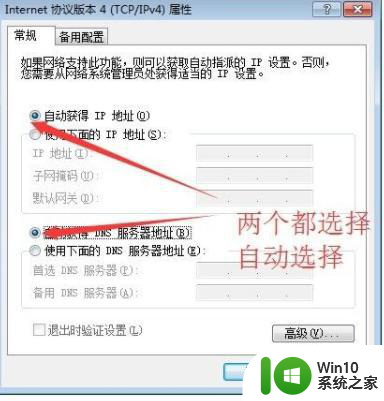
以上就是笔记本电脑老是断网但wifi却可以用解决方法的全部内容,碰到同样情况的朋友们赶紧参照小编的方法来处理吧,希望能够对大家有所帮助。